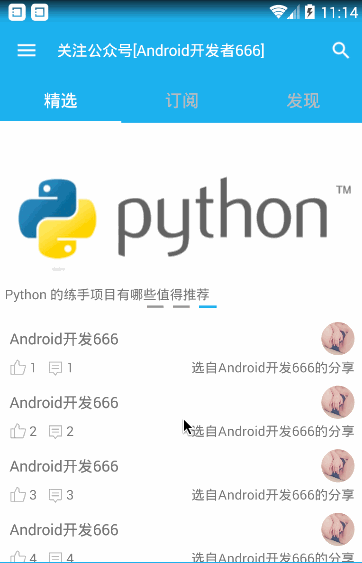
3.实现步骤
<?xml version="1.0" encoding="utf-8"?><LinearLayout xmlns:android="http://schemas.android.com/apk/res/android"android:layout_width="match_parent"android:layout_height="match_parent"android:orientation="vertical"><com.chanven.lib.cptr.PtrClassicFrameLayout xmlns:cube_ptr="http://schemas.android.com/apk/res-auto"android:id="@+id/test_recycler_view_frame"android:layout_width="match_parent"android:layout_height="match_parent"android:background="#f0f0f0"cube_ptr:ptr_duration_to_close="200"cube_ptr:ptr_duration_to_close_header="700"cube_ptr:ptr_keep_header_when_refresh="true"cube_ptr:ptr_pull_to_fresh="false"cube_ptr:ptr_ratio_of_header_height_to_refresh="1.2"cube_ptr:ptr_resistance="1.8"><android.support.v7.widget.RecyclerViewandroid:id="@+id/test_recycler_view"android:layout_width="match_parent"android:layout_height="match_parent"android:background="@android:color/white"/></com.chanven.lib.cptr.PtrClassicFrameLayout></LinearLayout>再来看onCreateView方法,这个代码就不解释了。
@Overridepublic View onCreateView(LayoutInflater inflater, ViewGroup container,Bundle savedInstanceState){View rootView = LayoutInflater.from(getActivity()).inflate(R.layout.fragment_selected, null);ptrClassicFrameLayout = (PtrClassicFrameLayout) rootView.findViewById(R.id.test_recycler_view_frame);mRecyclerView = (RecyclerView) rootView.findViewById(R.id.test_recycler_view);mRecyclerView.setLayoutManager(new LinearLayoutManager(getActivity()));init();return rootView;}在onCreateView里面调用了init()方法,我们来瞧瞧怎么实现的。这里解释一下为什么要对适配器进行包装,这样的目的在包装类里面处加入头部,底部View,处理点击事件。大家拿到源码了之后自己也可以看看。private void init() {//初始化适配器selectedAdapter = new SelectedRecyclerAdapter(getActivity());//对适配器进行封装mAdapter = new RecyclerAdapterWithHF(selectedAdapter);//把滚动Banner加入头部mAdapter.addCarouse(initCarouselHead());mRecyclerView.setAdapter(mAdapter);ptrClassicFrameLayout.setPtrHandler(ptrDefaultHandler);//设置下拉监听ptrClassicFrameLayout.setOnLoadMoreListener(onLoadMoreListener);//设置上拉监听ptrClassicFrameLayout.setLoadMoreEnable(true);//设置可以加载更多}mAdapter.addCarouse(initCarouselHead()); 初始化一个滚动Banner,然后加入适配器头部。这个我前面的教程应该已经讲过了。。//初始化private View initCarouselHead(){View headView = LayoutInflater.from(getActivity()).inflate(R.layout.fragment_selected_header,mRecyclerView,false);tvContent=(TextView) headView.findViewById(R.id.tv_content);tvContent.setText(carousePageStr[0]);viewPager = (ViewPager)headView.findViewById(R.id.viewpager);selectedPagerAdapter=new SelectedPagerAdapter(getActivity(),carousePagerSelectView);viewPager.setOffscreenPageLimit(2);viewPager.setCurrentItem(0);viewPager.addOnPageChangeListener(onPageChangeListener);viewPager.setAdapter(selectedPagerAdapter);ViewGroup group = (ViewGroup) headView.findViewById(R.id.viewGroup);// 初始化底部显示控件tips = new ImageView[3];for (int i = 0; i < tips.length; i++){ImageView imageView = new ImageView(getActivity());if (i == 0) {imageView.setBackgroundResource(R.mipmap.page_indicator_focused);} else {imageView.setBackgroundResource(R.mipmap.page_indicator_unfocused);}tips[i] = imageView;LinearLayout.LayoutParams layoutParams = new LinearLayout.LayoutParams(new LayoutParams(LayoutParams.WRAP_CONTENT,LayoutParams.WRAP_CONTENT));layoutParams.leftMargin = 10;// 设置点点点view的左边距layoutParams.rightMargin = 10;// 设置点点点view的右边距group.addView(imageView, layoutParams);}timer = new Timer(true);//初始化计时器timer.schedule(task, 0, CAROUSEL_TIME);//延时0ms后执行,3000ms执行一次return headView;}SelectedRecyclerAdapter 必须继承RecyclerView.Adapterpublic class SelectedRecyclerAdapter extends RecyclerView.Adapter<RecyclerView.ViewHolder> {private List<SelectedArticle> selectedArticles;private LayoutInflater inflater;public SelectedRecyclerAdapter(Context context) {super();inflater = LayoutInflater.from(context);selectedArticles = new ArrayList<SelectedArticle>();initData();}private void initData() {for (int i = 0; i < 10; i++) {SelectedArticle selectedArticle = new SelectedArticle(i, "Android开发666", i, i, "");selectedArticles.add(selectedArticle);}}public void loadMore(int page) {for (int i = 0; i < 5; i++) {SelectedArticle selectedArticle = new SelectedArticle(i, "第" + page + "页数据", i, i, "");selectedArticles.add(selectedArticle);}}public void getFirst() {selectedArticles.clear();initData();}@Overridepublic int getItemCount() {return selectedArticles.size();}@Overridepublic void onBindViewHolder(RecyclerView.ViewHolder viewHolder, int position) {SelectedRecyclerHolder holder = (SelectedRecyclerHolder) viewHolder;SelectedArticle selectedArticle = selectedArticles.get(position);holder.title.setText(selectedArticle.getTitle());holder.like.setText("" + selectedArticle.getLikeNumber());holder.comment.setText("" + selectedArticle.getCommentNumber());}@Overridepublic RecyclerView.ViewHolder onCreateViewHolder(ViewGroup viewHolder, int position) {View view = inflater.inflate(R.layout.fragment_selected_item, null);return new SelectedRecyclerHolder(view);}public class SelectedRecyclerHolder extends RecyclerView.ViewHolder {private TextView title;//标题private TextView like;//喜欢数量private TextView comment;评论数量public SelectedRecyclerHolder(View view) {super(view);title = (TextView) view.findViewById(R.id.tv_title);like = (TextView) view.findViewById(R.id.tv_like);comment = (TextView) view.findViewById(R.id.tv_comment);}}}3.解决整合进来的bugappBarLayout= (AppBarLayout) rootView.findViewById(R.id.appBarLayout);appBarLayout.addOnOffsetChangedListener(onOffsetChangedListener);然后在回调函数中,把值给SelectedFragment,
private AppBarLayout.OnOffsetChangedListener onOffsetChangedListener=new AppBarLayout.OnOffsetChangedListener() {@Overridepublic void onOffsetChanged(AppBarLayout appBarLayout, int i){//i>=0 Toolbar全部显示selectedFragment.setPullRefresh(i>=0);System.out.println("i值:"+i);}};3).在SelectedFragment中,继续把值传给PtrFrameLayoutpublic void setPullRefresh(boolean pullRefresh) {ptrClassicFrameLayout.setPullRefresh(pullRefresh);}4.在PtrFrameLayout里面用一个实例变量接收这个值private boolean pullRefresh=true;public void setPullRefresh(boolean pullRefresh) {this.pullRefresh = pullRefresh;}4).找到PtrFrameLayout类的dispatchTouchEvent事件,这个方法是处理屏幕的触摸事件的。@Overridepublic boolean dispatchTouchEvent(MotionEvent e) {if (!isEnabled() || mContent == null || mHeaderView == null) {System.out.println("都是空的...");return dispatchTouchEventSupper(e);}int action = e.getAction();switch (action) {case MotionEvent.ACTION_UP:System.out.println("弹起...");case MotionEvent.ACTION_CANCEL: System.out.println("取消...");//if(pullRefresh){mPtrIndicator.onRelease();if (mPtrIndicator.hasLeftStartPosition()) {if (DEBUG) {PtrCLog.d(LOG_TAG, "call onRelease when user release");}System.out.println("call onRelease when user release");onRelease(false);if (mPtrIndicator.hasMovedAfterPressedDown()) {sendCancelEvent();return true;}}return dispatchTouchEventSupper(e);//}case MotionEvent.ACTION_DOWN:System.out.println("按下...");mHasSendCancelEvent = false;mPtrIndicator.onPressDown(e.getX(), e.getY());mScrollChecker.abortIfWorking();mPreventForHorizontal = false;// The cancel event will be sent once the position is moved.// So let the event pass to children.// fix #93, #102return dispatchTouchEventSupper(e);case MotionEvent.ACTION_MOVE:System.out.println("移动...");if(pullRefresh){//Toolbar显示mLastMoveEvent = e;mPtrIndicator.onMove(e.getX(), e.getY());float offsetX = mPtrIndicator.getOffsetX();float offsetY = mPtrIndicator.getOffsetY();if (mDisableWhenHorizontalMove && !mPreventForHorizontal && (Math.abs(offsetX) > mPagingTouchSlop && Math.abs(offsetX) > Math.abs(offsetY))) {if (mPtrIndicator.isInStartPosition()) {mPreventForHorizontal = true;}}if (mPreventForHorizontal) {return dispatchTouchEventSupper(e);}boolean moveDown = offsetY > 0;boolean moveUp = !moveDown;boolean canMoveUp = mPtrIndicator.hasLeftStartPosition();if (DEBUG) {boolean canMoveDown = mPtrHandler != null && mPtrHandler.checkCanDoRefresh(this, mContent, mHeaderView);PtrCLog.v(LOG_TAG, "ACTION_MOVE: offsetY:%s, currentPos: %s, moveUp: %s, canMoveUp: %s, moveDown: %s: canMoveDown: %s", offsetY, mPtrIndicator.getCurrentPosY(), moveUp, canMoveUp, moveDown, canMoveDown);}// disable move when header not reach topif (moveDown && mPtrHandler != null && !mPtrHandler.checkCanDoRefresh(this, mContent, mHeaderView)) {return dispatchTouchEventSupper(e);}if ((moveUp && canMoveUp) || moveDown) {//System.out.println("是否下拉刷新:"+pullRefresh+"偏移量是多少:"+offsetY);movePos(offsetY);return true;}}}return dispatchTouchEventSupper(e);}我就改了一行代码,在action==MotionEvent.ACTION_MOVE的时候,先判断我们传入的pullRefresh是否为true。。。private List<View> mCarouse = new ArrayList<View>();//保存轮播View//可以添加轮播Viewpublic void addCarouse(View view){mCarouse.add(view);}2).定义一个常量,用于类型判断public static final int TYPE_CAROUSE = 7900;@Overridepublic final int getItemViewType(int position) {// check what type our position is, based on the assumption that the// order is headers > items > footersif (isHeader(position)) {return TYPE_HEADER;} else if (mCarouse.size()>0&&mHeaders.size()==position){ //判断集合个数&&position==0 这个时候mHeaders里面是没有值的return TYPE_CAROUSE;}else if (isFooter(position)) {return TYPE_FOOTER;}int type = getItemViewTypeHF(getRealPosition(position));if (type == TYPE_HEADER || type == TYPE_FOOTER|| type == TYPE_CAROUSE) {throw new IllegalArgumentException("Item type cannot equal " + TYPE_HEADER + " or " + TYPE_FOOTER);}return type;}4).onCreateViewHolder里面也要修改一下,就是在if里面多加了个&&.无论是头部,底部,轮播的View,都是添加到FrameLayout里面的。@Overridepublic final RecyclerView.ViewHolder onCreateViewHolder(ViewGroup viewGroup, int type) {// if our position is one of our items (this comes from// getItemViewType(int position) below)if (type != TYPE_HEADER && type != TYPE_FOOTER && type != TYPE_CAROUSE) {ViewHolder vh = onCreateViewHolderHF(viewGroup, type);return vh;// else we have a header/footer} else {// create a new framelayout, or inflate from a resourceFrameLayout frameLayout = new FrameLayout(viewGroup.getContext());// make sure it fills the spaceframeLayout.setLayoutParams(new ViewGroup.LayoutParams(ViewGroup.LayoutParams.MATCH_PARENT, ViewGroup.LayoutParams.MATCH_PARENT));return new HeaderFooterViewHolder(frameLayout);}}5).onBindViewHolder这里为item绑定数据,其实就是第四步返回的ItemView绑定数据.@Overridepublic final void onBindViewHolder(final RecyclerView.ViewHolder vh, int position){// check what type of view our position isif (isHeader(position)) {View v = mHeaders.get(position);// add our view to a header view and display itprepareHeaderFooter((HeaderFooterViewHolder) vh, v);}else if(mCarouse.size()>0&&position==mHeaders.size()){//这个时候mHeaders.size()值为0//System.out.println("有多少个头View:"+mHeaders.size()+"值等于多少:"+(mHeaders.size()-1));View v = mCarouse.get(mHeaders.size());//取出轮播的ViewprepareHeaderFooter((HeaderFooterViewHolder) vh, v);} else if (isFooter(position)) {View v = mFooters.get(position - getItemCountHF() - mHeaders.size());// add our view to a footer view and display itprepareHeaderFooter((HeaderFooterViewHolder) vh, v);} else {vh.itemView.setOnClickListener(new MyOnClickListener(vh));vh.itemView.setOnLongClickListener(new MyOnLongClickListener(vh));// it"s one of our items, display as requiredonBindViewHolderHF(vh, getRealPosition(position));}}6).我们从第五步看到头部底部轮播View最后都会调用prepareHeaderFooter方法。看到这方法的源码,其实就是把类型对应的View,添加到Item中.private void prepareHeaderFooter(HeaderFooterViewHolder vh, View view) {// if it"s a staggered grid, span the whole layoutif (mManagerType == TYPE_MANAGER_STAGGERED_GRID) {StaggeredGridLayoutManager.LayoutParams layoutParams = new StaggeredGridLayoutManager.LayoutParams (ViewGroup.LayoutParams.MATCH_PARENT,ViewGroup.LayoutParams.WRAP_CONTENT);layoutParams.setFullSpan(true);vh.itemView.setLayoutParams(layoutParams);}// if the view already belongs to another layout, remove itif (view.getParent() != null) {((ViewGroup) view.getParent()).removeView(view);}// empty out our FrameLayout and replace with our header/footervh.base.removeAllViews();vh.base.addView(view);}以上就是本文的全部内容,希望本文的内容对大家的学习或者工作能带来一定的帮助,同时也希望多多支持脚本之家!